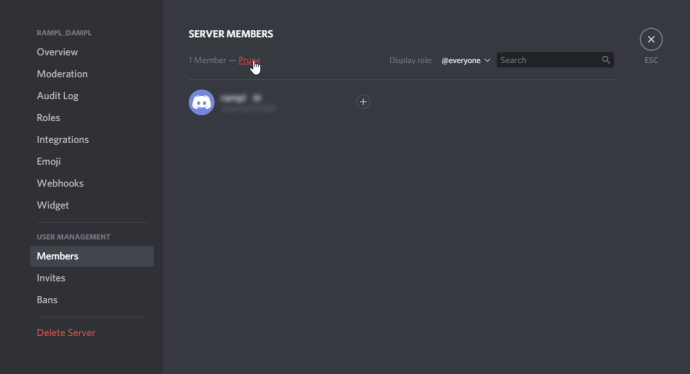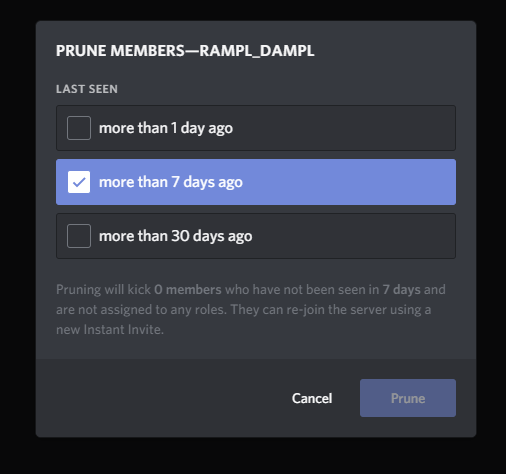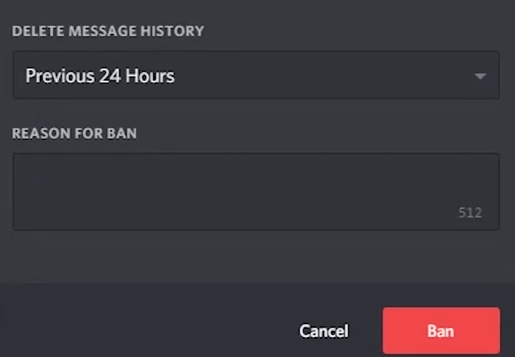Discord è diventato un mezzo di comunicazione per i giocatori online. Ha colmato il vuoto quando nessun altro servizio online ha fornito comunicazioni gratuite sotto forma di testo, voce, video o immagine. Certo, c'era Skype che era troppo bisognoso e aggressivo. Ha consumato molta RAM e ha aumentato un po' la latenza di gioco dei giocatori. A dire il vero, Skype non è mai stato concepito per essere utilizzato dai giocatori.

Discord è gratuito e, a quanto pare, è qui per restare. Proprio come altre piattaforme, non è esente da commenti fastidiosi, tossici o decisamente maleducati da parte di altri. Puoi creare il tuo server o unirti a un altro. Ogni server ha il proprio set di regole impostate dal proprietario e dagli amministratori del server.
Se altri utenti stanno violando le regole del tuo server o ti stanno semplicemente dando sui nervi, come gestisci la cosa? Fortunatamente, puoi dare loro lo stivale o, se superano la linea, colpirli con il martello del divieto.
L'utente espulso saprà che l'ho bandito?
È una domanda logica. Potresti non voler ferire i sentimenti della persona e probabilmente non vuoi che si unisca di nuovo al tuo server con un nome utente diverso non appena si rendono conto di essere stati avviati.
Fortunatamente, Discord non avvisa gli altri utenti quando sono stati banditi o avviati. La cosa migliore è che non sapranno CHI li ha presi a calci. Quest'ultima parte è particolarmente utile per i server con più amministratori.
Ora, solo perché non riceveranno una notifica non significa che non sapranno di essere stati espulsi. Il server scomparirà completamente dall'elenco dei server dopo essere stato espulso. Quindi, è ancora ovvio. Ne parleremo un po' più in dettaglio di seguito, ma prima, esaminiamo come vietare qualcuno e come potrebbe potenzialmente tornare nel tuo server senza essere rilevato.
Come cacciare, bannare o sfoltire gli utenti su Discord
Essere un proprietario o un moderatore di un server Discord può essere molto impegnativo a volte. Poiché Discord è gratuito, puoi avere più account e passare da uno all'altro quanto vuoi. Ciò consente ad alcune persone fastidiose di essere davvero fastidiose e difficili da affrontare.
Come calciare o avviare qualcuno:
- Apri Discord sul tuo telefono o nel browser di un computer.
- Vai al server desiderato utilizzando la barra laterale a sinistra.
- Seleziona il canale da cui vuoi cacciare qualcuno.
- Trova il loro nome utente sulla barra a destra o cerca manualmente nella cronologia dei messaggi del canale.
- Fare clic con il tasto destro del mouse sul loro nome e verrà visualizzato un menu a discesa.
- Seleziona Kick "nome utente" nella parte inferiore dell'elenco.

Nota: Prendere a calci qualcuno non è una soluzione permanente. Questo utente può facilmente rientrare nel tuo server se è pubblico o se qualcuno che è già sul server gli invia un nuovo invito.
Come prendere a calci o sfoltire in massa le persone:
- Se il tuo server è troppo grande e ci sono molti utenti inattivi che non effettuano l'accesso da un po', puoi eliminarli.
- Apri le impostazioni del tuo server nell'angolo in alto a sinistra.
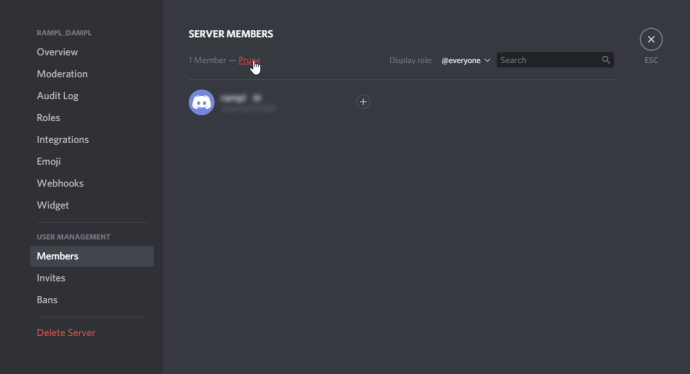
- Vedrai un elenco di membri sul lato destro e i ruoli che hai assegnato loro. Sopra questo elenco c'è l'opzione Prune.
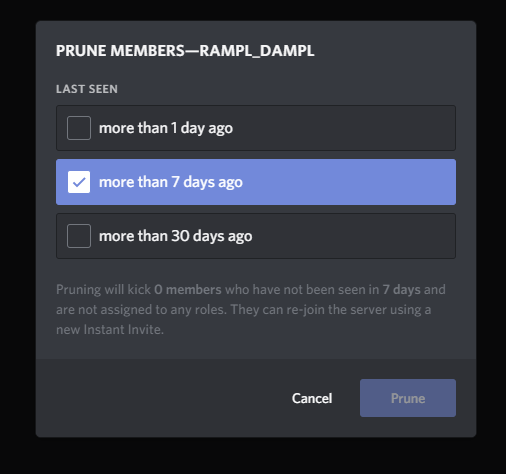
- Scegli la quantità di tempo in cui devono rimanere inattivi per essere avviati. Possono essere uno, sette o trenta giorni. Vedrai il numero di utenti che verranno espulsi in ogni caso.
- Questo non avvierà i giocatori che hanno già assegnato ruoli sul server.
Come bannare un utente su Discord:
- Per bannare qualcuno su Discord, segui i passaggi precedenti ma seleziona Ban "nome utente" invece di Kick.
- Apparirà una finestra con opzioni aggiuntive.
- Puoi scegliere di eliminare i messaggi di questo utente sul canale per diversi periodi di tempo. Questo è un vero risparmio di tempo in quanto non dovrai eliminarli manualmente.
- Puoi anche informarli del motivo per cui sono stati bannati. Questo è facoltativo, però.
- Al termine, confermare premendo Ban.
- Quando un utente viene bannato, non è possibile tornare al tuo server, ovvero il ban è permanente.
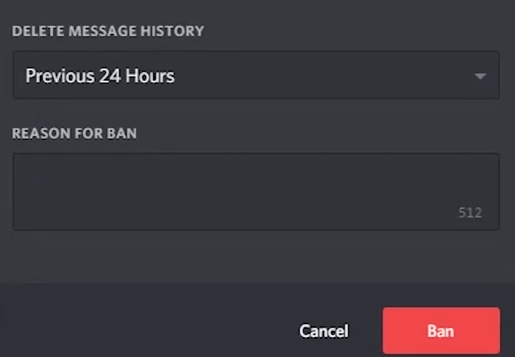
Come riabilitare un utente Discord:
- Nel caso in cui cambi idea e decidi di perdonare qualcuno, puoi sempre sbloccarlo.
- Accedi alle impostazioni del server nell'angolo in alto a sinistra, soprattutto i tuoi canali.
- Apparirà un menu a tendina, con Ban in fondo all'elenco.
- Vedrai un elenco cronologico con tutti gli utenti che hai precedentemente bannato.
- Quando fai clic sul nome utente di qualcuno, vedrai il motivo per cui lo hai bannato e un'opzione per revocare il divieto. Fai clic sul pulsante "Revoca Ban" e l'utente sarà in grado di accedere nuovamente al tuo server.
Nota: la sezione "Motivi per il divieto" è uno strumento utile, soprattutto per i server più grandi in cui sono presenti diversi amministratori. Altri amministratori o il proprietario del server possono revocare il divieto se ritengono che la punizione sia stata troppo estrema o per un motivo stupido.
Cosa succede quando si dà un calcio o si avvia qualcuno
Espellere le persone dal tuo server può ferire i loro sentimenti se lo notano. Non ci sono notifiche che avvisano gli utenti di Discord che sono stati rimossi da un server. Possono vedere solo il server mancante nel loro elenco di server.
Gli utenti che sono stati espulsi possono rientrare se il tuo server è pubblico o se ricevono un nuovo invito a tornare. Questo è particolarmente utile per gli utenti coinvolti nel processo di potatura. Hanno una seconda possibilità se non hanno fatto nulla di sbagliato. Il divieto è una soluzione permanente per gli utenti i cui reati sono troppo gravi per essere guardati.
Sfortunatamente, Discord utilizza gli indirizzi IP per i divieti, quindi è possibile che un membro possa aggirare il divieto. Avrai la possibilità di segnalare un particolare utente per aver violato i termini di utilizzo di Discord. Se i reati vengono giudicati gravi e fondati, l'utente riceverà il divieto totale di utilizzare Discord.
Se hai bisogno di un piccolo aiuto per moderare i tuoi server, puoi sempre installare un Bot.
Dyno Bot per bannare gli utenti
I bot sono incredibilmente utili per aiutarti a gestire il tuo server Discord. Dall'impostazione dei ruoli all'eliminazione dei messaggi, Dyno Bot è uno dei Discord Bot più versatili. Dyno può anche aiutarti con lo spiacevole compito di bannare altri membri sul tuo server.

Usando i giusti comandi del moderatore, questo bot ti permette di:
- Calcia un membro
- Escludere un membro
- Bannare qualcuno e salvare i suoi messaggi (questo è abbastanza carino se hai bisogno di segnalare qualcuno in futuro)
- Disattiva e riattiva l'audio di altri utenti: se qualcuno è un po' indisciplinato ma generalmente ti piace la sua compagnia, puoi disattivare l'audio.
- Avvisa un utente: un avvertimento preventivo, informa il tuo membro che il suo comportamento non è accettabile. Puoi anche "annullare" un utente.
- Banna qualcuno che non è sul server: avrai bisogno del suo nome utente per questo.
Se stai cercando un piccolo aiuto in più con il tuo server Discord, puoi installare Dyno Bot sul server di tua scelta visitando il sito Web e seguendo le guide sullo schermo.